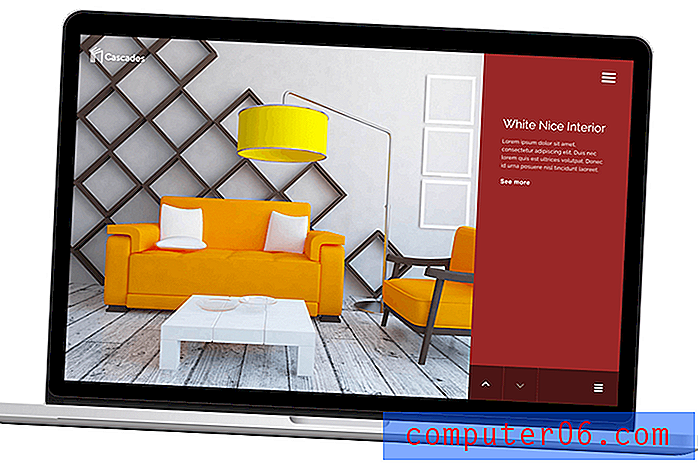AirPlay gebruiken in iOS 7 op de iPhone 5
Er is veel concurrentie op de set-top box-markt tussen de Roku, Apple TV, Chromecast en een paar anderen. De meeste bieden manieren om inhoud van Netflix, Hulu en HBO Go te bekijken, dus het is moeilijk voor één apparaat om op te vallen. De Apple TV heeft echter een geweldige functie, AirPlay genaamd, die kan worden gebruikt met iOS-apparaten zoals een iPhone of iPad.
U kunt AirPlay gebruiken om inhoud van uw iPhone naar uw Apple TV te streamen, zodat deze op uw televisie wordt afgespeeld. Deze functie is erg cool en werkt buitengewoon goed als je eenmaal weet hoe je hem moet gebruiken. Lees dus hieronder verder om erachter te komen hoe u AirPlay kunt gebruiken tussen uw iPhone en uw Apple TV.
SolveYourTech.com is een deelnemer aan het Amazon Services LLC Associates Program, een affiliatie-advertentieprogramma dat is ontworpen om sites een manier te bieden om advertentiekosten te verdienen door te adverteren en te linken naar Amazon.com.
Airplay in iOS 7 naar de Apple TV
Deze tutorial is geschreven op een iPhone 5 met de iOS 7-versie van het besturingssysteem. Als uw schermen er anders uitzien dan die in de onderstaande afbeelding, gebruikt u waarschijnlijk een eerdere versie van iOS. U kunt dit artikel lezen om te leren hoe u uw iPhone 5 naar iOS 7 kunt updaten.
Deze tutorial gaat er ook van uit dat je een Apple TV hebt, omdat dat apparaat vereist is om AirPlay te gebruiken om inhoud van je telefoon op je tv te bekijken. Als je geen Apple TV hebt, kun je hier de prijzen bekijken en recensies op Amazon lezen.
Stap 1: Zet uw tv aan, zet uw Apple TV aan en schakel uw tv naar het ingangskanaal waarop de Apple TV is aangesloten.
Stap 2: Controleer of uw Apple TV en iPhone 5 beide op hetzelfde draadloze netwerk zijn aangesloten. U kunt hier leren hoe u een iPhone kunt verbinden met een wifi-netwerk.
Stap 3: Veeg omhoog vanaf de onderste rand van het startscherm van je iPhone, waarin het Control Center wordt weergegeven, zoals in de onderstaande afbeelding.

Stap 4: Raak de AirPlay- knop aan. Als je de AirPlay-knop niet ziet, zitten je Apple TV en iPhone niet op hetzelfde draadloze netwerk of is AirPlay uitgeschakeld op de Apple TV. U kunt dit artikel lezen om te leren hoe u AirPlay op de Apple TV kunt in- of uitschakelen.
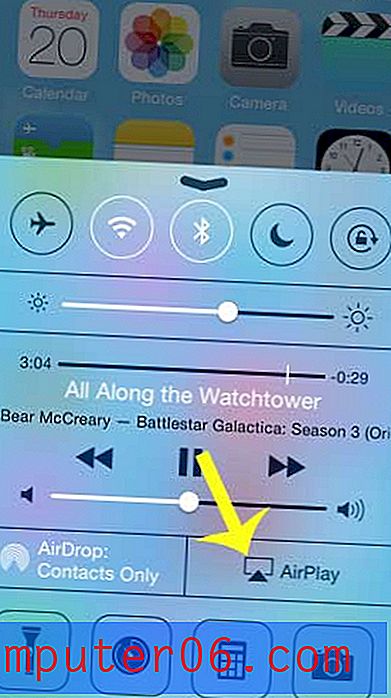
Stap 5: Selecteer de Apple TV- optie.
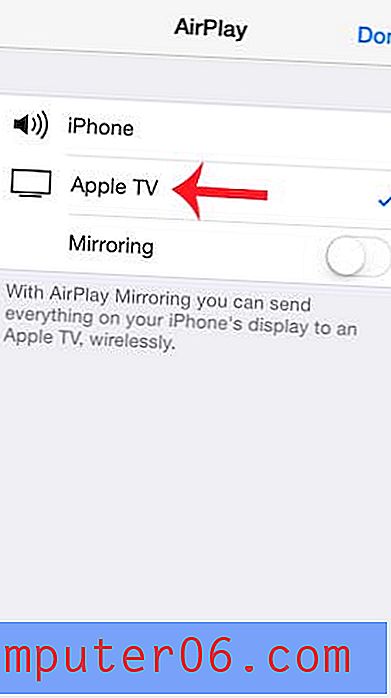
Stap 6: Raak de knop rechts van Mirroring aan als u Mirroring wilt inschakelen. Hiermee wordt een kopie van je iPhone-scherm naar je tv gestuurd. Dit kan handig zijn als u een app of een webpagina op uw scherm wilt weergeven, maar als u alleen via uw tv naar muziek wilt luisteren, hoeft u waarschijnlijk de functie Mirroring niet te gebruiken.
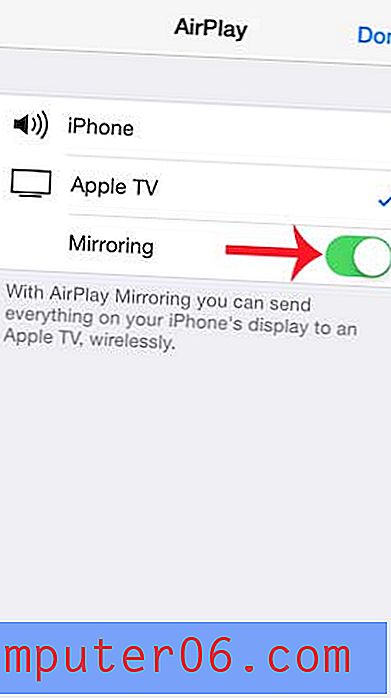
Wist je dat je AirPlay kunt gebruiken om Amazon Instant-video's op je tv te bekijken? Lees dit artikel om te leren hoe.